Jak zmienić klienta DNS w windows 11
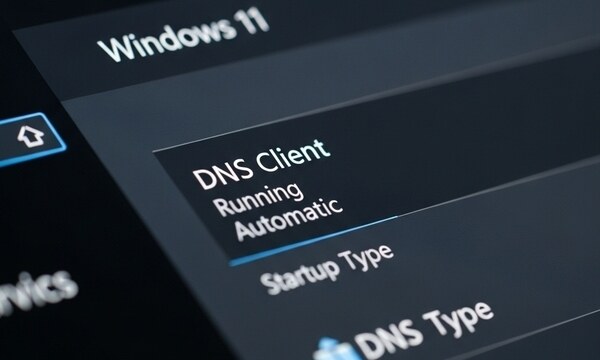
Jak Zmienić Klienta DNS w Windows 11 - Kompleksowy Poradnik
Jak Zmienić Klienta DNS w Windows 11: Kompleksowy Poradnik
Artykuł szczegółowo wyjaśnia jak zmienić serwery DNS w Windows 11, omawiając korzyści, metody konfiguracji i najlepsze publiczne serwery DNS dostępne w 2025 roku.
Wstęp: Dlaczego warto zmienić domyślne serwery DNS?
Jako specjalista ds. sieci i bezpieczeństwa z ponad 12-letnim doświadczeniem, zawsze recommenduję użytkownikom zmianę domyślnych serwerów DNS. System Domain Name System (DNS) to jak książka telefoniczna internetu - tłumaczy nazwy domen (np. google.com) na adresy IP, które komputery rozumieją. Domyślnie, większość użytkowników korzysta z serwerów DNS swojego dostawcy internetu, co nie zawsze jest najlepszym rozwiązaniem pod względem prędkości, prywatności czy bezpieczeństwa.
W tym przewodniku krok po kroku pokażę Ci, jak zmienić ustawienia DNS w Windows 11, wyjaśnię korzyści z tej zmiany i pomogę wybrać najlepsze serwery DNS dla Twoich potrzeb. Niezależnie od tego, czy chcesz przyspieszyć przeglądanie, zwiększyć prywatność czy lepiej filtrować treści, zmiana DNS to jedna z najprostszych i najskuteczniejszych optymalizacji sieciowych.
Co to jest DNS i dlaczego ma znaczenie?
DNS (Domain Name System) to fundamentalny protokół internetowy, który działa jak tłumacz między ludźmi a maszynami. Gdy wpisujesz adres strony w przeglądarce, Twój komputer kontaktuje się z serwerem DNS, aby uzyskać adres IP odpowiadający tej domenie. Dopiero z tym adresem IP może nawiązać właściwe połączenie.
Domyślne serwery DNS Twojego dostawcy internetu mogą nie być optymalne z kilku powodów:
Prędkość: Niektórzy dostawcy nie inwestują w szybką infrastrukturę DNS, co spowalnia rozwiązywanie nazw domen.
Prywatność: Wielu ISP rejestruje zapytania DNS do celów analitycznych lub marketingowych.
Cenzura i filtrowanie: Niektórzy dostawcy blokują lub przekierowują niektóre strony.
Niezawodność: Publiczne serwery DNS często oferują lepszą dostępność i redundancję.
Zmieniając serwery DNS, możesz przyspieszyć przeglądanie, zwiększyć prywatność, ominąć niektóre blokady treści i poprawić bezpieczeństwo. Większość dostawców internetu nie blokuje zmiany DNS, więc możesz swobodnie eksperymentować z różnymi opcjami.
Przygotowanie: wybór alternatywnych serwerów DNS
Zanim przejdziemy do konfiguracji, musisz wybrać serwery DNS, na które chcesz przejść. Oto najpopularniejsze opcje w 2025 roku:
Google Public DNS
Adresy: 8.8.8.8 (IPv4), 8.8.4.4 (IPv4), 2001:4860:4860::8888 (IPv6)
Zalety: Szybkie, niezawodne, globalna infrastruktura
Wady: Należy do Google, która zbiera dane o zapytaniach
Cloudflare DNS
Adresy: 1.1.1.1 (IPv4), 1.0.0.1 (IPv4), 2606:4700:4700::1111 (IPv6)
Zalety: Szybkie, skupione na prywatności (nie zapisuje zapytań)
Wady: Mniejsza sieć niż Google
OpenDNS (Cisco)
Adresy: 208.67.222.222 (IPv4), 208.67.220.220 (IPv4)
Zalety: Opcje filtrowania treści, rodzinne wersje
Wady: Nieco wolniejsze od konkurencji
Quad9
Adresy: 9.9.9.9 (IPv4), 149.112.112.112 (IPv4)
Zalety: Blokuje złośliwe domeny, skupione na bezpieczeństwie
Wady: Może czasami blokować fałszywie pozytywne
Dla większości użytkowników recommenduję Cloudflare (1.1.1.1) dla równowagi między prędkością a prywatnością lub Quad9 jeśli priorytetem jest bezpieczeństwo. Możesz przetestować kilka opcji i wybrać tę, która najlepiej działa w Twojej lokalizacji.
Metoda 1: Zmiana DNS przez interfejs graficzny Windows 11
To najprostsza metoda, odpowiednia dla większości użytkowników. Pamiętaj, że musisz być zalogowany jako administrator, aby wprowadzić te zmiany.
1. Kliknij prawym przyciskiem myszy na ikonę sieci w obszarze powiadomień (prawy dolny róg) i wybierz "Ustawienia sieci i internetu"
2. Przejdź do sekcji "Zaawansowane ustawienia sieci" > "Zaawansowane ustawienia adapterów sieciowych"
3. Kliknij prawym przyciskiem myszy na interfejs sieciowy, z którego korzystasz (Wi-Fi lub Ethernet) i wybierz "Właściwości"
4. Na liście znajdź i zaznacz "Protokół internetowy w wersji 4 (TCP/IPv4)" i kliknij "Właściwości"
5. Wybierz "Użyj następujących adresów serwerów DNS"
6. Wpisz wybrane adresy DNS (np. 1.1.1.1 jako preferowany i 1.0.0.1 jako alternatywny)
7. Powtórz proces dla "Protokołu internetowego w wersji 6 (TCP/IPv6)" jeśli używasz IPv6
8. Kliknij "OK" aby zapisać zmiany
Windows może na chwilę stracić połączenie z internetem podczas zastosowywania nowych ustawień. Jeśli masz problemy z połączeniem po zmianie, wróć do ustawień i wybierz "Uzyskaj adres serwera DNS automatycznie" aby przywrócić domyślne ustawienia.
Metoda 2: Zmiana DNS przez wiersz poleceń (dla zaawansowanych)
Jeśli wolisz interfejs tekstowy lub chcesz zautomatyzować proces, możesz użyć wiersza poleceń Windows.
1. Otwórz wiersz poleceń jako administrator (wyszukaj "cmd" w menu Start, kliknij prawym przyciskiem i wybierz "Uruchom jako administrator")
2. Wyświetl listę interfejsów sieciowych wpisując: netsh interface show interface
3. Zidentyfikuj nazwę interfejsu, który chcesz skonfigurować (np. "Wi-Fi" lub "Ethernet")
4. Ustaw statyczne DNS dla IPv4: netsh interface ip set dns name="NazwaInterfejsu" static 1.1.1.1
5. Dodaj alternatywny serwer DNS: netsh interface ip add dns name="NazwaInterfejsu" 1.0.0.1 index=2
6. Dla IPv6 (jeśli używasz): netsh interface ipv6 set dns name="NazwaInterfejsu" static 2606:4700:4700::1111
Aby wrócić do automatycznego przydzielania DNS, użyj komendy: netsh interface ip set dns name="NazwaInterfejsu" source=dhcp
Metoda 3: Zmiana DNS dla wszystkich połączeń przez PowerShell
PowerShell oferuje jeszcze bardziej zaawansowane możliwości konfiguracji. Ta metoda jest przydatna jeśli chcesz zmienić ustawienia dla wszystkich interfejsów jednocześnie.
1. Otwórz PowerShell jako administrator
2. Wyświetl bieżącą konfigurację: Get-DnsClientServerAddress
3. Zmień ustawienia DNS dla konkretnego interfejsu: Set-DnsClientServerAddress -InterfaceIndex [number] -ServerAddresses ("1.1.1.1","1.0.0.1")
4. Aby przywrócić automatyczne ustawienia: Set-DnsClientServerAddress -InterfaceIndex [number] -ResetServerAddresses
Numer interfejsu (InterfaceIndex) znajdziesz w wyniku komendy Get-DnsClientServerAddress.
Weryfikacja zmian i testowanie nowych serwerów DNS
Po zmianie ustawień, warto zweryfikować czy nowa konfiguracja działa poprawnie.
1. Otwórz wiersz poleceń (nie jako administrator)
2. Wpisz: ipconfig /all i poszukaj sekcji "Serwery DNS" - powinny pokazywać nowe adresy
3. Przetestuj rozwiązywanie nazw: nslookup google.com - w odpowiedzi zobaczysz który serwer DNS odpowiada
4. Możesz również użyć narzędzi online jak DNS Leak Test (dnsleaktest.com) aby potwierdzić, że używasz wybranych serwerów
Jeśli chcesz przetestować prędkość różnych serwerów DNS, polecam narzędzie DNS Benchmark (dostępne od GRC) lub Namebench (open source). Te narzędzia testują opóźnienia różnych publicznych serwerów DNS i recommendują najszybsze dla Twojej lokalizacji.
Rozwiązywanie problemów po zmianie DNS
Czasami po zmianie DNS mogą wystąpić problemy. Oto najczęstsze i ich rozwiązania:
Brak połączenia z internetem po zmianie DNS
- Sprawdź czy poprawnie wpisałeś adresy DNS (częsty błąd to literówki)
- Spróbuj użyć innych publicznych serwerów DNS
- Tymczasowo wróć do automatycznych ustawień aby sprawdzić czy problem jest związany z DNS
Wolniejsze działanie internetu
- Niektóre serwery DNS mogą być wolniejsze w Twojej lokalizacji
- Użyj narzędzi benchmarkowych aby znaleźć najszybsze serwery
- Sprawdź czy problem nie jest związany z Twoim dostawca internetu lub routerem
Nie można odwiedzić niektórych stron
- Niektóre serwery DNS mogą blokować określone kategorie stron (np. Quad9 blokuje złośliwe strony)
- Spróbuj użyć innych serwerów DNS lub tymczasowo wróć do domyślnych
Zaawansowane techniki: DNS over HTTPS (DoH) w Windows 11
Windows 11 obsługuje natywnie DNS over HTTPS (DoH), który szyfruje Twoje zapytania DNS, chroniąc je przed podsłuchem i manipulacją. Aby włączyć DoH:
1. Otwórz Settings > Network & Internet > Wi-Fi/Ethernet > Hardware Properties
2. Kliknij "Edit" obok DNS Server Assignment
3. Wybierz "Manual" i włącz IPv4 lub IPv6
4. Wpisz preferowane i alternatywne adresy DNS
5. W sekcji "DNS over HTTPS" wybierz "On (automatic template)" lub "On (manual template)"
6. Zapisz zmiany
Niestety, nie wszystkie publiczne serwery DNS obsługują DoH. Cloudflare (1.1.1.1) i Google (8.8.8.8) mają pełne wsparcie dla DoH.
Podsumowanie: lepsza prywatność i wydajność dzięki zmianie DNS
Zmiana serwerów DNS to jedna z najprostszych i najbardziej efektywnych optymalizacji, jakie możesz wykonać w swoim systemie Windows 11. Niezależnie od tego, czy priorytetem jest dla Ciebie prędkość, prywatność czy bezpieczeństwo, odpowiedni wybór serwerów DNS może znacząco poprawić Twoje doświadczenia z internetem.
Pamiętaj, że możesz eksperymentować z różnymi serwerami DNS - zmiana jest odwracalna i nieinwazyjna. Większość dostawcy internetu nie ma przeciwko tym zmianom, chociaż niektórzy mogą preferować, abyś używał ich serwerów do własnych statystyk i usług.
Jeśli jesteś zaawansowanym użytkownikiem, rozważ skonfigurowanie DNS na poziomie routera - wtedy wszystkie urządzenia w sieci domowej będą korzystały z wybranych serwerów DNS bez konieczności konfigurowania każdego urządzenia z osobna.
Źródła: Dokumentacja Microsoft, testy własne serwerów DNS.
Wszelkie prawa zabronione Dostawcyinternetu 2025
